Murakkab tipli fayllarni tasvirlash va qayta ishlash

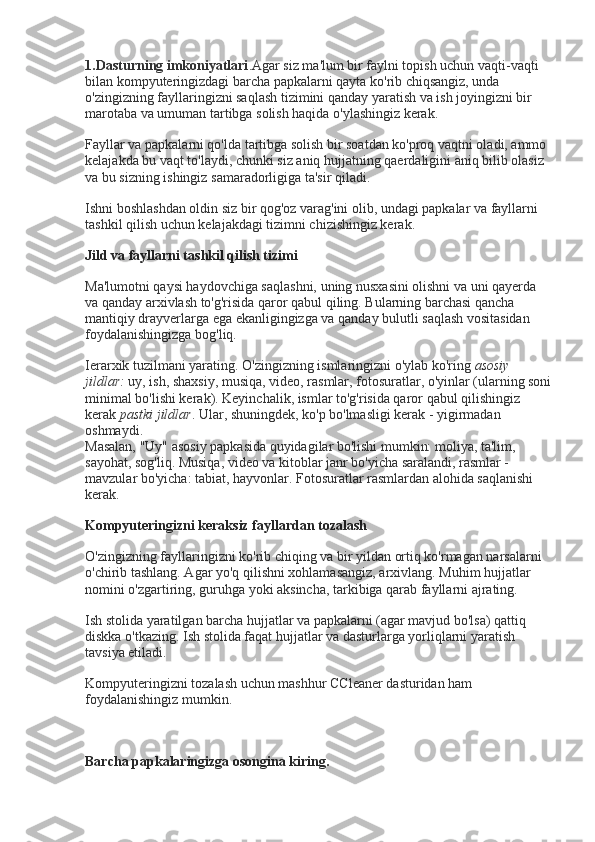
Murakkab tipli fayllarni tasvirlash va qayta ishlash. REJA 1.Dasturning imkoniyatlari. 2.Fayllar va papkalarni saqlash qoidalari 3.Nima uchun hatto ma'lumotni tashkil qilish kerak? 4.Fayllar va kataloglarni tashkil qilish bo'yicha dastur kodlari 5.Tizim haqida qaror qabul qilib, unga aniq amal qiling 6. Kirish qutisini toza saqlang 7.Boshlash menyusini tozalash
1.Dasturning imkoniyatlari .Agar siz ma'lum bir faylni topish uchun vaqti-vaqti bilan kompyuteringizdagi barcha papkalarni qayta ko'rib chiqsangiz, unda o'zingizning fayllaringizni saqlash tizimini qanday yaratish va ish joyingizni bir marotaba va umuman tartibga solish haqida o'ylashingiz kerak. Fayllar va papkalarni qo'lda tartibga solish bir soatdan ko'proq vaqtni oladi, ammo kelajakda bu vaqt to'laydi, chunki siz aniq hujjatning qaerdaligini aniq bilib olasiz va bu sizning ishingiz samaradorligiga ta'sir qiladi. Ishni boshlashdan oldin siz bir qog'oz varag'ini olib, undagi papkalar va fayllarni tashkil qilish uchun kelajakdagi tizimni chizishingiz kerak. Jild va fayllarni tashkil qilish tizimi Ma'lumotni qaysi haydovchiga saqlashni, uning nusxasini olishni va uni qayerda va qanday arxivlash to'g'risida qaror qabul qiling. Bularning barchasi qancha mantiqiy drayverlarga ega ekanligingizga va qanday bulutli saqlash vositasidan foydalanishingizga bog'liq. Ierarxik tuzilmani yarating. O'zingizning ismlaringizni o'ylab ko'ring asosiy jildlar: uy, ish, shaxsiy, musiqa, video, rasmlar, fotosuratlar, o'yinlar (ularning soni minimal bo'lishi kerak). Keyinchalik, ismlar to'g'risida qaror qabul qilishingiz kerak pastki jildlar . Ular, shuningdek, ko'p bo'lmasligi kerak - yigirmadan oshmaydi. Masalan, "Uy" asosiy papkasida quyidagilar bo'lishi mumkin: moliya, ta'lim, sayohat, sog'liq. Musiqa, video va kitoblar janr bo'yicha saralandi, rasmlar - mavzular bo'yicha: tabiat, hayvonlar. Fotosuratlar rasmlardan alohida saqlanishi kerak. Kompyuteringizni keraksiz fayllardan tozalash O'zingizning fayllaringizni ko'rib chiqing va bir yildan ortiq ko'rmagan narsalarni o'chirib tashlang. Agar yo'q qilishni xohlamasangiz, arxivlang. Muhim hujjatlar nomini o'zgartiring, guruhga yoki aksincha, tarkibiga qarab fayllarni ajrating. Ish stolida yaratilgan barcha hujjatlar va papkalarni (agar mavjud bo'lsa) qattiq diskka o'tkazing. Ish stolida faqat hujjatlar va dasturlarga yorliqlarni yaratish tavsiya etiladi. Kompyuteringizni tozalash uchun mashhur CCleaner dasturidan ham foydalanishingiz mumkin. Barcha papkalaringizga osongina kiring.
Explorer daraxtidan foydalanish: shunchaki tez-tez ishlatiladigan "Sevimlilar" papkalarini sudrab olib tashlang. Tez kirish uchun ushbu papkani vazifalar paneliga joylashtirish mumkin: ustiga o'ng tugmani bosing els Panellar tool Asboblar panelini yaratish. Agar siz qulay bo'lsangiz, fayl menejerlaridan foydalaning. Ish stolida yorliqlarni yarating. Yorliqlar papkalarda ham yaratilishi mumkin - masalan, ular orasida tez harakat qilish uchun unga tegishli boshqa papkaga havola. Masalan, C diskida joylashgan "Musiqa" papkasida: men Yandex diskida saqlaydigan musiqaga yorliq mavjud. Windows 8 va 8.1-da, kirilgan boshlang'ich menyusidagi istalgan papkaga yorliq qo'yish mumkin: fayl yoki papka belgisini o'ng tugmachani bosib, "Dastlabki ekranda bloklash" -ni tanlang. Tizimni va tartibli fayllar va papkalarni yaratganingizda, axlatlarni tozalaganingizda, yangi tartibni saqlashga yordam beradigan oddiy qoidalarga amal qiling. 2.Fayllar va papkalarni saqlash qoidalari Asosiy qoida shundaki, har bir papka va fayl nomi iloji boricha tarkibga mos kelishi kerak. "Kirish joyida" fayllar va papkalar bilan ishlash: ko'pgina hujjatlarni ko'rib chiqishdan ko'ra, vaqtni sarflash va darhol tegishli ism bilan tanishish yaxshiroqdir, nima va qaerda ekanligini tushunishga harakat qiling. Izohlar va eslatmalar uchun matnli fayllardan foydalaning. Har bir papkaga (.txt) matnli hujjatlarni "O'qish" nomi bilan kiriting, bu erda papkaning tuzilishini, kerakli deb hisoblagan barcha narsalarni qisqacha tavsiflang: qaysi fayllar ko'paytiriladi, qaysi hujjatlar yangi yoki bitta hujjat boshqasidan farq qiladi. "Arxiv" papkasini oching va u erda allaqachon tegishli bo'lmagan fayllarni tashlab yuboring. Arxiv tarkibi haqida unutmang: bu jildni chalkashtirmaslik va kerakli hujjatni tezda topish uchun, unda asosiy nusxalarini takrorlaydigan nomlar bilan papkalarni yarating: uy, ish, rasm va hk. Yuklab olingan fayllarning nomini o'zgartiring, xuddi dasturlarga o'xshab, darhol yoki yana papkada "O'qish" faylini yarating va qanday dastur ekanligini qisqacha aytib bering. Ishonchim komilki, bu ko'pchilik uchun muammo - men dasturni yuklab olib, nima ekanligini va nima uchun umuman kerakligini unutdim. Xodjepodjani turli xil mavzularda bitta faylda saqlamang, agar ularni echishga vaqtingiz bo'lmasa, ularni tegishli nomlar bilan matnli hujjatlarga bo'ling.
Katta matnli fayllar tarkibini ular tarkibidagi jadvallar yaratish orqali tartibga solishingiz mumkin. Shunday qilib, fayl tarkibini bilish uchun siz faqat kursorni faylning yorlig'iga o'tkazishingiz kerak va oldindan ko'rish sahifasida tarkibiy qismi bo'lgan birinchi sahifa paydo bo'ladi. Explorer yoki papka menejeri orqali qidirishga vaqt sarflamaslik uchun fayllaringizda bir xil mavzudagi boshqa hujjatlarga havolalardan foydalaning. Agar faylda maqola yoki Internetdagi maqoladan parcha bo'lsa, unga havolani kiritish kerak, shunda kerak bo'lganda asl nusxaga qaytishingiz mumkin. Har bir papkada siz brauzer xatcho'plariga qaramaslik uchun Internetda mavzu bo'yicha havolalar joylashtiriladigan maxsus hujjat yaratishingiz mumkin. Tez-tez tahrirlanadigan va bir nechta versiyalarga ega ishlaydigan fayllar uchun txt fayli bilan alohida papkalarni yaratishga arziydi, bu erda ularning tarixi qisqacha tavsiflanadi. Va ismlarning o'rniga, loyihaning raqamini va buyurtma olingan sanani qo'ying. Masalan, PR8_10-03-14 "mart oyining o'ninchi kunidan boshlab sakkizta loyiha" degan ma'noni anglatishi mumkin. Oyda bir marta barcha fayllarni ko'rib chiqing va keraksizlardan qutuling: yo'q qiling yoki arxivga yuboring. Eski ishlatilmagan fayllar diqqatni chalg'itadi va samarali ishlashiga xalaqit beradi. Va siz uchun eng muhim fayllarni nusxalashni unutmang. Umid qilamanki, ushbu maslahatlar sizning fayllaringiz va papkalaringizni tartibga solishga yordam beradi, bu o'z navbatida ish unumdorligini oshiradi. Kompyuterdagi "chalkashlik" belgilari Agar sizning kompyuteringizda tartibsizlik bo'lsa, bu haqda o'zingiz bilasiz. Agar yo'q bo'lsa, unda eng dahshatli belgilar ro'yxati: "Ish stolida" 40 dan ortiq piktogramma mavjud Mening hujjatlarim 300 dan ortiq fayllar va 60 ta kataloglarga, shu jumladan musiqa va fotosuratlarga ega Agar faylni topishingiz kerak bo'lsa, siz Windows-ning qidiruvidan foydalanasiz Sharmandalikka aylangan boshlang'ich menyusida sizga kerak bo'lgan dasturlarni topish qiyin
